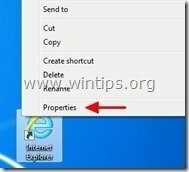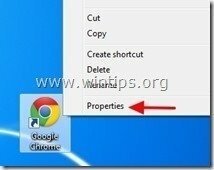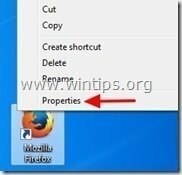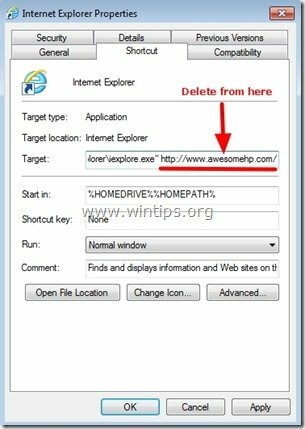“Awesomehp.com”, diğer ücretsiz yazılım yükleme programlarının içinde paketlenmiş bir tarayıcı korsanıdır ve bilgisayarınıza yüklendikten sonra, İnternet ana sayfanızı “ olarak değiştirir.www.awesomehp.com” ve İnternet arama motorunuzu " olarak değiştirirharikahp.com” tarama yönlendirmeleri gerçekleştiren ve bilinmeyen satıcılardan gelen reklamları görüntüleyen arama motoru. “harikahp.com” Kötü amaçlı yükleyici programı, özelliklerine aşağıdaki argümanı ekleyerek İnternet tarayıcı kısayollarınızı değiştirir: “http://www.harikahp.com/…”.
"Awesomehp.com” Bir kullanıcı ücretsiz yazılım yüklerken (genellikle) yükleme seçeneklerine dikkat etmezse, yaygın İnternet tarayıcılarına (Internet Explorer, Chrome veya Firefox) yüklenebilir.
"A'yı kaldırmak içinwesomehp” bilgisayarınızdan yönlendirme korsanı & tarayıcı arama ayarlarınızı geri yükleyin, Aşağıdaki adımları takip et:
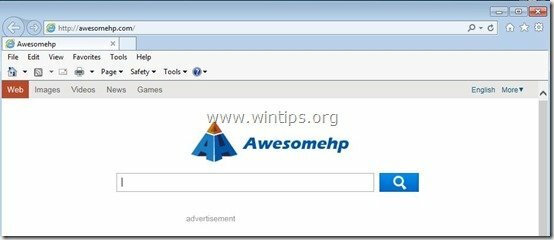
Nasıl kaldırılır "Awesomehp.com” arama yönlendirmesi İnternet Tarayıcınızdan (Internet Explorer, Mozilla Firefox, Google Chrome).
Adım 1: AdwCleaner'ı kullanarak Adware ve Kötü Amaçlı kayıt defteri girdilerini temizleyin.
1. İndirin ve kaydedin”AdwCleaner” yardımcı programı masaüstünüze.
![download-adwcleaner-home_thumb1_thum[2] download-adwcleaner-home_thumb1_thum[2]](/f/917a9a84f6c780dae74590c654364148.jpg)
2. Tüm açık programları kapatın ve Çift tıklama açmak "AdwCleaner" masaüstünüzden.
3. Basmak "Tarama”.
![adwcleaner-scan_thumb1_thumb_thumb_t[2] adwcleaner-scan_thumb1_thumb_thumb_t[2]](/f/e52ac8a01a1a84149ea4f39db130dfab.jpg)
4. Tarama tamamlandığında, düğmesine basın. "Temiz” tüm istenmeyen kötü amaçlı girişleri kaldırmak için.
4. Basmak "tamam” de”AdwCleaner – Bilgi” ve bas "tamam" yine bilgisayarınızı yeniden başlatmak için.

5. Bilgisayarınız yeniden başladığında, kapat "AdwCleaner" bilgisi (benioku) penceresine gidin ve bir sonraki adıma geçin.
2. Adım: Kaldır "harikahp.com” ayarları İnternet Tarayıcı Kısayolunuzdan.
1. İnternet tarayıcınızın simgesine sağ tıklayın ve “Özellikler”.
Farkına varmak*: Programlar listenizdeki ve görev çubuğunuzdakiler de dahil olmak üzere tüm İnternet tarayıcı kısayolları için aynı işlemi gerçekleştirmelisiniz.
2. Üzerinde "Kısayol” sekmesinde, “Hedef” alanını silin ve“http://www.awesomehp.com/…”" den sonra yazılan değeriexplore.exe” (IE kısayolu için) veya “firefox.exe” (Firefox Kısayolu için) veya “chrome.exe” (krom kısayolu için) ve “ öğesini seçin.tamam” *
* Basmak "Devam et" diye sorulduğunda "Bu ayarları değiştirmek için yönetici izni verin”.
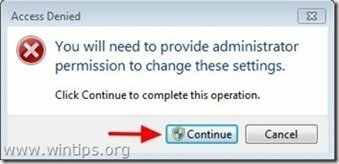
3. devam et Sonraki adım.
Aşama 3. İstenmeyen Yazılım Temizleme Aracı ile olası istenmeyen programları (PUP'lar) kaldırın.
1. İndir ve çalıştır JRT - Önemsiz Yazılım Temizleme Aracı.

2. “ ile bilgisayarınızı taramaya başlamak için herhangi bir tuşa basın.JRT - Önemsiz Yazılım Temizleme Aracı”.

3. JRT sisteminizi tarayıp temizleyene kadar sabırlı olun.

4. JRT günlük dosyasını kapatın ve ardından yeniden başlat senin bilgisayarın.

Adım 4. "awesomehp.com" olduğundan emin olun” arama sayfası ayarları İnternet Tarayıcınızdan kaldırılır.
Internet Explorer, Google Chrome, Mozilla Firefox
Internet Explorer
Nasıl kaldırılır "harikahp.com” arama sayfası ayarları Internet Explorer'dan.
1. Internet Explorer ana menüsünden, tıklayın: "Araçlar "  ve Seç "internet Seçenekleri".
ve Seç "internet Seçenekleri".
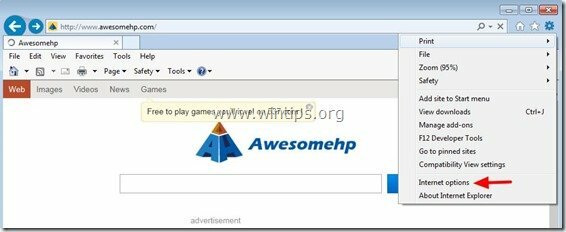
2. "Genel” sekmesi, silmek istenmeyen ana sayfa "http://www.awesomehp.com" itibaren "ana sayfa" Kutu & tip tercih ettiğiniz ana sayfa (ör. www.google.com)
![change-internet-explorer-homepage_th[1] change-internet-explorer-homepage_th[1]](/f/3d6ed25dcd79aa0ddf0ff2546852390b.jpg)
3. "Aramak” bölümünde, “ tuşuna basınAyarlar" içinde Aramak Bölüm. *
Farkına varmak*: Ana Internet Explorer penceresindeyken Internet Explorer'da arama ayarlarını değiştirmek isterseniz, "Vites” simgesi  (sağ üst köşede) ve “Eklentileri Yönet” .
(sağ üst köşede) ve “Eklentileri Yönet” .
![modifiye-arama-ayarları-in-internet-e[1] modifiye-arama-ayarları-in-internet-e[1]](/f/80fe694151fbf12864880afedbccdcd8.jpg)
4. Açık "Arama Sağlayıcıları"seçenekler, seçin ve"Varsayılan olarak ayarla" istenmeyen " dışında bir arama sağlayıcıharikahp” Ara Sağlayıcı.
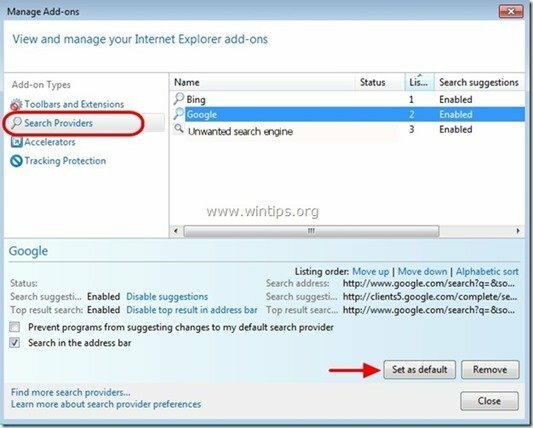
5. Ardından “harikahp”arama sağlayıcısı ve tıklayın Kaldırmak.
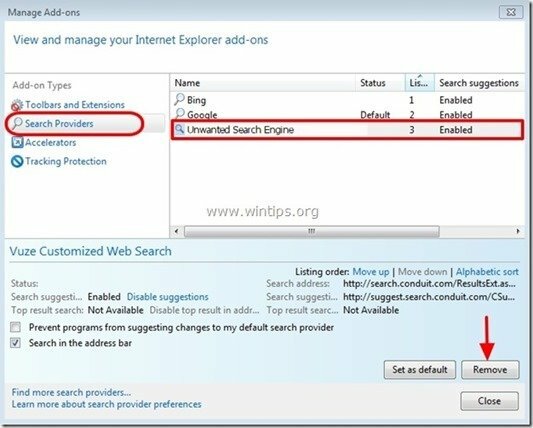
6. Tüm Internet Explorer pencerelerini kapatın ve tekrar başlat senin tarayıcın.
7. Devam Adım 5.
Google Chrome
Nasıl kaldırılır "harikahp.com” arama sayfası ayarları Google Chrome'dan.
1. Google Chrome'u açın ve krom menüsüne gidin  ve Seç "Ayarlar".
ve Seç "Ayarlar".
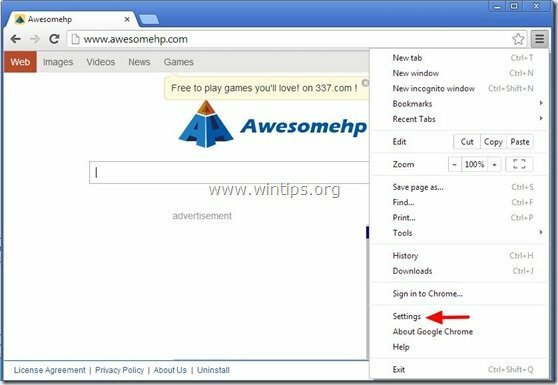
2. Bul "Başlangıçta"bölüm ve seçin"Sayfaları Ayarla".
![guzoj5bj_thumb1_thumb1_thumb_thumb1_[2] guzoj5bj_thumb1_thumb1_thumb_thumb1_[2]](/f/83fda93686ab4e13a30963d256d91f6b.jpg)
3.Silmek "http://www.harikahp.com" düğmesine basarak başlangıç sayfalarındanx" sağdaki sembolü.
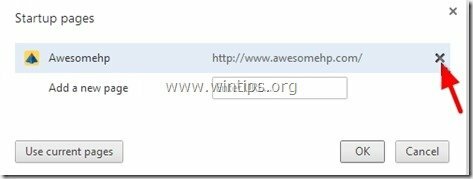
4.Tercih ettiğiniz başlangıç sayfasını ayarlayın (Örneğin. http://www.google.com) ve bas "tamam".
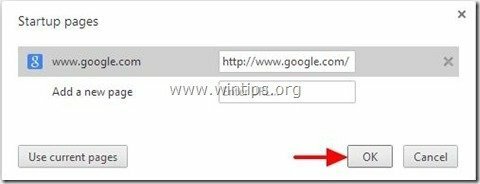
5. Altında "Görünüm” bölümünde, etkinleştirmek için işaretleyin”Ana Sayfa düğmesini göster” seçeneğini seçin ve “Değişiklik”.
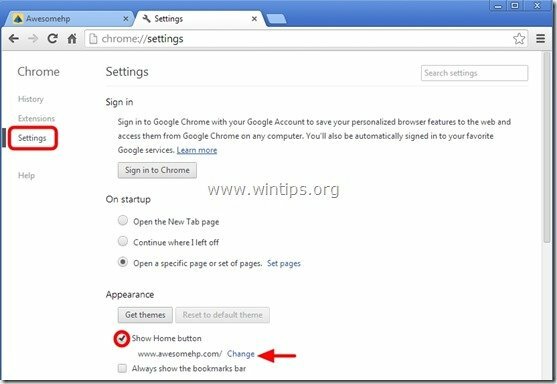
6.Silmek "http://www.harikahp.com” girişinden”Bu sayfayı aç" Kutu.
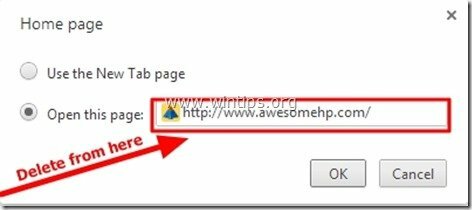
7.Tip (istersen) tercih ettiğiniz web sayfası " düğmesine bastığınızda açmak içinana sayfa” düğmesi (örn. www.google.com) veya bu alanı boş bırakın ve bas "tamam”.
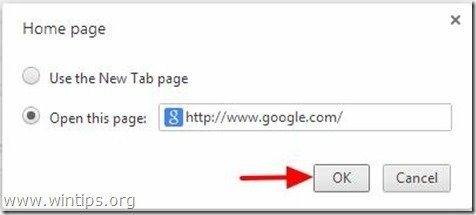
8. git "Aramak"bölüm ve seçin"Arama Motorlarını Yönet".
![kaldır-mysearchresults-arama motoru[2] kaldır-mysearchresults-arama motoru[2]](/f/aba743aa3049d1aa539540160a69cf47.jpg)
9.Tercih ettiğiniz varsayılan arama motorunu seçin (ör. Google arama) ve " tuşuna basınVarsayılan yap".
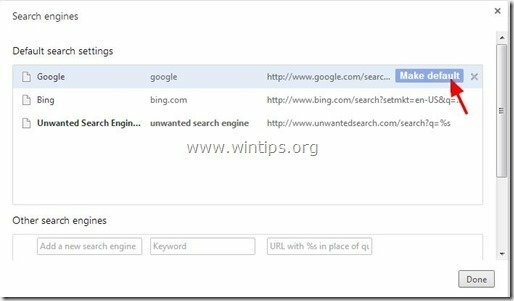
10. Ardından (1) “harikahp”arama motoru "awesomehp.com" ve onu kaldır " tuşuna basarakx" sağdaki sembolü. (2) Seç "Tamamlandı" kapatmak "Arama motorları"pencere.
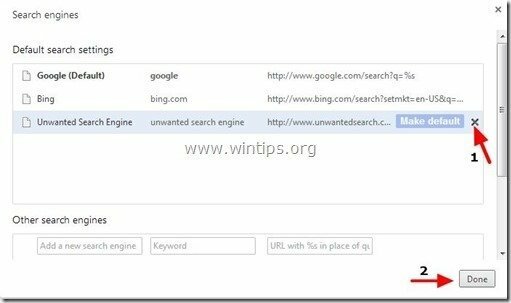
8. Tüm Google Chrome pencerelerini kapatın ve Pdevam etmek ile Adım 5.
Mozilla Firefox
Nasıl kaldırılır “harikahp.com” arama sayfası ayarları Mozilla Firefox'tan.
1. Tıklamak "Firefox” Firefox penceresinin sol üst köşesindeki menü düğmesine basın ve “Seçenekler”.
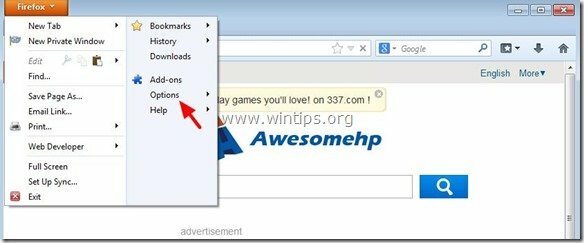
2. İçinde "Genel” sekmesi, silmek istenmeyen ana sayfa: “http://www.awesomehp.com” sayfadan "Ana Sayfa” kutusunu işaretleyin ve tercih ettiğiniz ana sayfayı yazın (örn. http://www.google.com).
Basmak "tamam" Bittiğinde.
![firefox-general-options-homepage_thu[1] firefox-general-options-homepage_thu[1]](/f/f18ea5d85dc75d67ab029ff969f14e4d.jpg)
3. Firefox menüsünden “Araçlar” > “Eklentileri Yönet”.
![firefox-menüsü-Add-ons_thumb2_thumb_th[2] firefox-menüsü-Add-ons_thumb2_thumb_th[2]](/f/b4ab3fdd9dc2913d1e20cd57a5293992.jpg)
4.Tüm Firefox'u kapat pencereler ve Firefox'u yeniden başlat.
5. Firefox URL kutusuna aşağıdaki komutu yazın: hakkında: yapılandırma & basmak Girmek.
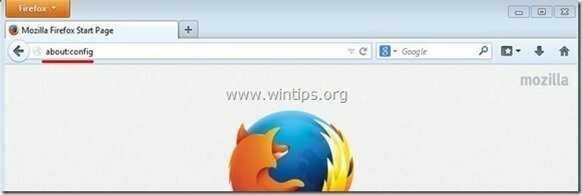
6. tıklayın"Dikkatli olacağım, söz veriyorum" buton.
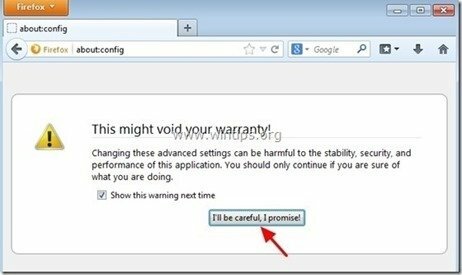
7. Arama kutusuna şunu yazın: “harikahp” & basmak Girmek.
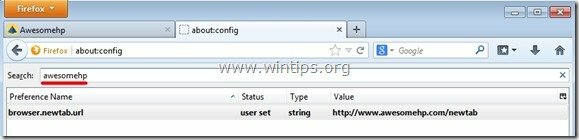
8. Şimdi sağ tık her “http://www.awesomehp.com”değer bulundu ve "Sıfırla”.
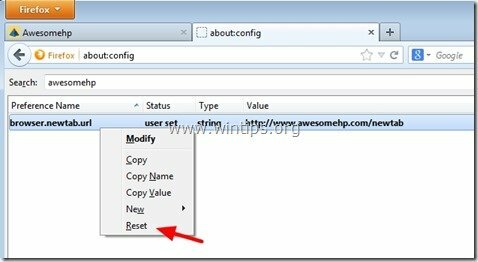
9.Tüm Firefox'u kapat pencereleri açın ve devam edin Sonraki adım.
Adım 5. Temiz Bilgisayarınızın kalan kötü niyetli tehditler
İndirmek ve Yüklemek Bilgisayarınızı kalan kötü niyetli tehditlerden temizlemek için günümüzün en güvenilir ÜCRETSİZ kötü amaçlı yazılımdan koruma programlarından biri. Mevcut ve gelecekteki kötü amaçlı yazılım tehditlerinden sürekli korunmak istiyorsanız, Malwarebytes Anti-Malware PRO'yu yüklemenizi öneririz:
Malwarebytes™ Koruması
Casus Yazılımları, Reklam Yazılımlarını ve Kötü Amaçlı Yazılımları kaldırır.
Ücretsiz İndirmeye Hemen Başlayın!
1. Çalıştırmak "Malwarebytes Kötü Amaçlı Yazılımdan Koruma" ve gerekirse programın en son sürümüne ve kötü amaçlı veritabanına güncelleme yapmasına izin verin.
2. Ekranınızda "Malwarebytes Anti-Malware" ana penceresi göründüğünde, "Hızlı tarama gerçekleştir"seçenek ve ardından" tuşuna basınTarama" düğmesine basın ve programın sisteminizi tehditlere karşı taramasına izin verin.
![ahefjplu_thumb2_thumb_thumb_thumb_th[1] ahefjplu_thumb2_thumb_thumb_thumb_th[1]](/f/8e1dc47cbb8dd68d3617bbb671d0aa0b.jpg)
3. Tarama tamamlandığında, düğmesine basın. "TAMAM" bilgi mesajını kapatmak ve ardından basmak en "Sonuçları göster" düğmesine görüş ve kaldırmak bulunan kötü niyetli tehditler.
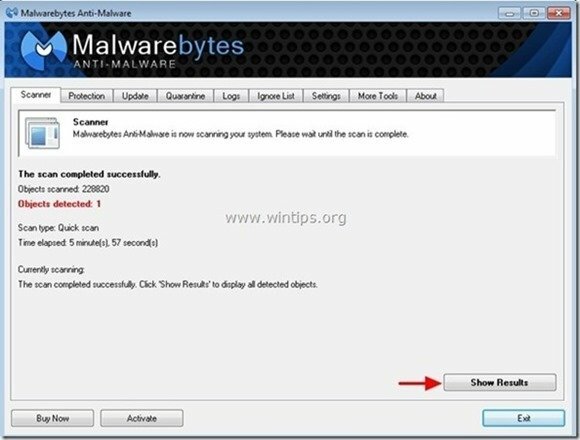
4. "Sonuçları Göster" penceresinde Kontrol - farenizin sol düğmesini kullanarak- tüm virüslü nesneler ve ardından "Seçilenleri Kaldır" seçeneğini seçin ve programın seçilen tehditleri kaldırmasına izin verin.
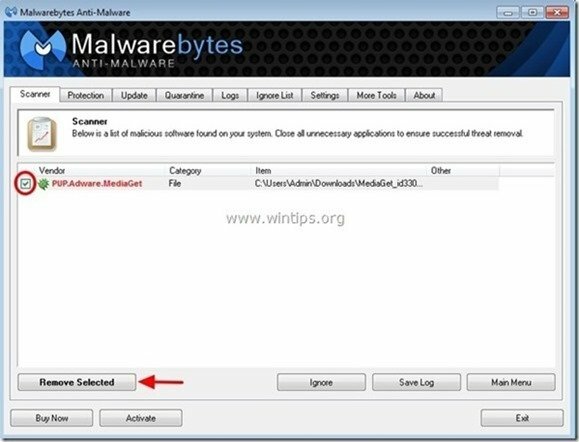
5. Etkilenen nesnelerin kaldırılması işlemi tamamlandığında, "Tüm aktif tehditleri düzgün bir şekilde kaldırmak için sisteminizi yeniden başlatın"
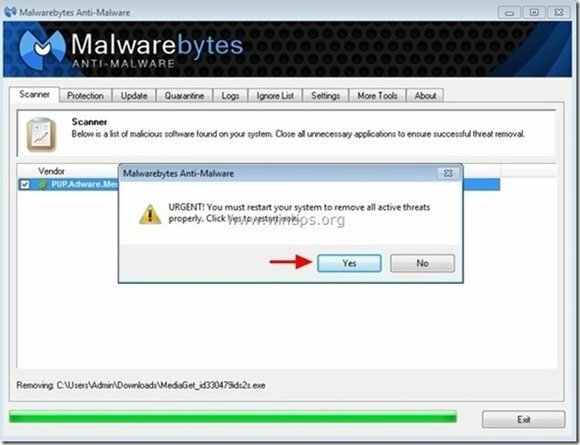
6. devam et Sonraki adım.
Tavsiye: Bilgisayarınızın temiz ve güvenli olduğundan emin olmak için, "Güvenli mod" pencerelerinde bir Malwarebytes' Anti-Malware tam tarama gerçekleştirin.*
*Windows Güvenli moda girmek için “F8” tuşuna basın, bilgisayarınız açılırken, Windows logosu görünmeden önce. Ne zaman "Windows Gelişmiş Seçenekler MenüsüEkranınızda ” belirirse, ekrana gitmek için klavye ok tuşlarını kullanın. Güvenli mod seçeneğini seçin ve ardından düğmesine basın "GİRMEK“.
Adım 6. İstenmeyen dosyaları ve girdileri temizleyin.
Kullanmak "CCleaner” programlayın ve devam edin temiz sisteminizden geçici İnternet dosyaları ve geçersiz kayıt defteri girdileri.*
*Nasıl kurulacağını ve kullanılacağını bilmiyorsanız "CCleaner", bunları oku Talimatlar.
![adwcleaner-clean_thumb1_thumb_thumb_[2] adwcleaner-clean_thumb1_thumb_thumb_[2]](/f/aa1c65e439584cb51ea5fae3afe56b96.jpg)